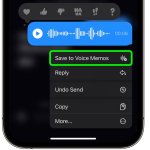Το StandBy είναι μια λειτουργία κλειδώματος οθόνης που ενεργοποιείται όταν ένα iPhone είναι συνδεδεμένο σε φορτιστή και τοποθετείται σε οριζόντιο (ή οριζόντιο) προσανατολισμό. Αποτελείται από τρεις διαφορετικές οθόνες, μία από τις οποίες είναι η προβολή φωτογραφιών σε πλήρη οθόνη. Συνεχίστε να διαβάζετε για να μάθετε πώς μπορείτε να το προσαρμόσετε.
Η δεύτερη οθόνη του StandBy εμφανίζει περιεχόμενο από τη Βιβλιοθήκη φωτογραφιών σας, με την τρέχουσα ώρα να επικαλύπτεται στην επάνω δεξιά γωνία. Η οθόνη φωτογραφιών είναι επίσης διαδραστική και προσαρμόσιμη, αλλά αυτό απαιτεί ξεκλείδωμα του iPhone σας, ώστε κανείς να μην μπορεί να δει τις εικόνες σας χωρίς την άδειά σας.
Αφού το κάνετε αυτό, μπορείτε να δείτε την ημερομηνία και τη θέση της φωτογραφίας εάν πατήσετε, κάτι που θα αποκαλύψει επίσης ένα κουμπί Προβολή στις Φωτογραφίες που όταν πατήσετε θα σας μεταφέρει στο μέρος της Βιβλιοθήκης φωτογραφιών όπου βρίσκεται η εικόνα.
Μπορείτε να κάνετε σάρωση προς τα πάνω και προς τα κάτω για εναλλαγή μεταξύ θεμάτων όπως Αγαπημένα, Φύση, Κατοικίδια, Πόλεις και Άνθρωποι. Μπορείτε επίσης να αποκρύψετε τυχόν θέματα που δεν σας αρέσουν και να προσθέσετε επιπλέον άλμπουμ. Τα παρακάτω βήματα σας δείχνουν πώς γίνεται.
Με το iPhone σας ξεκλείδωτο, τη φόρτιση και σε οριζόντια θέση, σύρετε το δάχτυλό σας προς τα αριστερά στην πρώτη οθόνη της κατάστασης αναμονής.
Πατήστε παρατεταμένα τη φωτογραφία που εμφανίζεται στην οθόνη.
Μπορείτε να σύρετε το δάχτυλό σας προς τα πάνω και προς τα κάτω για να προβάλετε τα διαφορετικά θέματα και να αγγίξετε το εικονίδιο ματιών στην επάνω αριστερή γωνία κάθε συλλογής φωτογραφιών για να το συμπεριλάβετε ή να το εξαιρέσετε από τη λειτουργία αναμονής (όταν εξαιρείται, το εικονίδιο ματιού θα έχει μια γραμμή μέσα από αυτό και η φωτογραφία θα χαμηλώσει).
Για να προσθέσετε ένα συγκεκριμένο άλμπουμ στη συλλογή, πατήστε το κουμπί + στην επάνω αριστερή γωνία της οθόνης και, στη συνέχεια, πατήστε το άλμπουμ που θέλετε να συμπεριλάβετε.
Πατήστε Τέλος εάν είστε ευχαριστημένοι ή πατήστε το κουμπί μείον στο άλμπουμ που μόλις προσθέσατε για να το αφαιρέσετε.